MacMin est un injecteur de pub à classer dans la catégorie des PUP (abrégé de Potential Unwanted Program, que l’on peut traduire par Programmes Potentiellement Indésirables). Si votre Mac est concerné par MacMin, cela signifie que vous n’étiez pas suffisamment attentif lorsque vous y avez installé des logiciels gratuits.
MacMin est conçu par des cyber-extorqueurs qui se rémunèrent au dépend de l’utilisateur. MacMin peut infiltrer OSX et les navigateurs qui s’y trouvent via le téléchargement et la mise en place de logiciels gratuits auxquels de nombreux sites peu scrupuleux y dissimule des logiciels additionnels… il s’agit généralement de programmes parasites.
Les publicités qu’affiche cet inhecteur de pub sont généralement affichée avec le titre Powered by MacMin ou MacMin Ads ou Ads by MacMin, c’est ainsi que l’on peut remarquer que touché par un indésirable.
En dehors de dégrader votre navigation sur le web, MacMin s’autorisé à collecter ce que vous faites sur le web, en enregistrant les mots-clés que vous recherchez et les pages que vous consultez. Ce nuisible se permet même d’analyser le contenu de votre Mac à des fins « statistiques » comme c’est spécifié dans ses conditions générales d’utilisations. Cela sert en vérité d’approvisionner une base de données avec vos données qui pourra être cédée moyennant finance à des sociétés spécialisées dans leur agrégation.
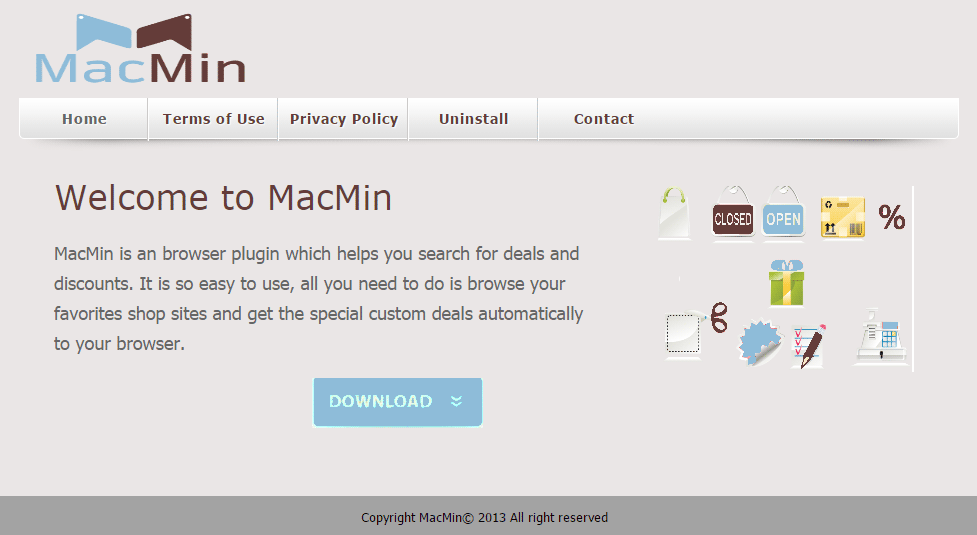
Il est possible de trouver sur le net une espèce de page officielle pour MacMin. Cette page est en fait conçue pour diffuser les conditions d’utilisations de MacMin afin que juridiquement les auteurs de ce nuisible ne puissent pas être condamnables.

Comment supprimer MacMin ?
Supprimer MacMin de vos navigateurs
- Ouvrez Chrome et appuyez sur le bouton
 en haut à droite de votre navigateur.
en haut à droite de votre navigateur. - Cliquez sur Outils et sur Extensions.
- Recherchez MacMin puis appuyez sur l'icône de la corbeille
pour vous en débarrasser. Faites cela pour toutes les extensions que vous n'avez pas installées. Si vous ne trouvez rien allez à l'étape suivante.
- A chaque fois que la boîte de dialogue de confirmation s'affiche, cliquez sur Supprimer.
- Démarrez Mozilla Firefox, appuyez sur le bouton
 en haut à droite de votre navigateur et cliquez sur Modules
en haut à droite de votre navigateur et cliquez sur Modules - Dirigez-vous ensuite successivement dans les onglets Extensions et Plugins pour y chercher MacMin et tout les plugins dont vous n'êtes pas à l'origine de leur présence. Supprimez-les à chaque fois. Si vous ne trouvez rien vous pouvez aller directement à l'étape suivante.
- Relancer Firefox.
- Démarrez Safari.
- Cliquez dans le menu du Finder sur Safari, puis selectionnez Préférences.
- Cliquez sur l'onglet Extensions
- Cherchez MacMin puis cliquez sur le bouton Désinstaller pour la supprimer. Répétez l'opération pour toutes les extensions que vous n'avez pas volontairement installées.
- Rédémarrez Safari.
Supprimer MacMin avec AdwareMedic
AdwareMedic est un logiciel pour OSX qui se charge de désinfecter votre machine de nombreux adwares. Très simple d’utilisation, il est gratuit et se révèle particulièrement efficace pour retirer les nuisibles de votre Mac.

- Téléchargez AdwareMedic en cliquant sur le bouton bleu suivant :
Téléchargez AdwareMedic - Cliquez sur AdwareMedic.dmg et installez AdwareMedic en le faisant glisser dans le dossier Applications.
- Lancez le programme, passez l'écran qui vous propose de faire une donation.
- Si le logiciel vous propose des mises à jour automatiques cliquez sur le bouton Check Automatically.
- Cliquez ensuite sur Scan for Adware
- Si AdwareMedic trouve des adwares il vous affiche un listing, vous devez cocher ou décocher ce que vous voulez supprimer et cliquez sur Remove Selected Adware.
- Si AdwareMedic affiche No adware found!, c'est qu'il n'y a pas trouvé de soucis sur votre Mac.
Réinitialiser votre navigateur (si nécessaire)
Si après avoir suivi toutes les étapes ci-dessus MacMin est toujours présent sur votre PC, vous pouvez réinitialiser votre navigateur en suivant la procédure ci-dessous.
- Démarrez Google Chrome et cliquez sur le bouton
 dans l'angle supérieur droit de la fenêtre du navigateur de votre navigateur.
dans l'angle supérieur droit de la fenêtre du navigateur de votre navigateur. - Allez tout en bas de la page et cliquez sur Afficher les paramètres avancés.
- Dirigez-vous une nouvelle fois tout en bas de la page et appuyez sur Réinitialiser les paramètres du navigateur.
- Cliquez à nouveau sur Réinitialiser.
- Démarrez Firefox.
- Dans la barre d’adresse de Firefox saisissez about:support.
- Sur la page qui apparaît cliquez sur Réparer Firefox.
- Démarrez votre navigateur puis à côté du Menu Pomme, cliquez sur Safari.
- Dans le menu, sélectionnez Réinitialiser Safari.
- Sélectionnez ensuite tout dans la liste sauf Supprimer les noms et mots de passe enregistrés.
- Validez en cliquant sur le bouton Réinitaliser.





